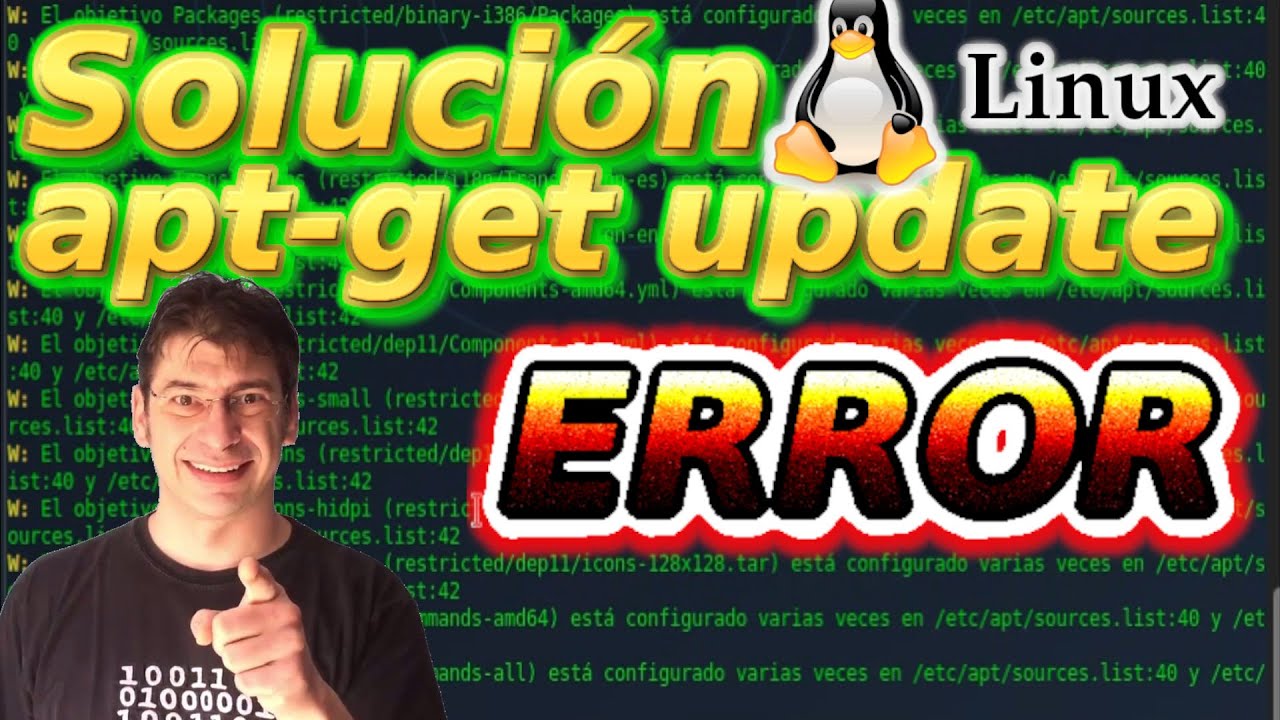
En este tutorial aprenderás a solucionar el error que se produce al intentar configurar apt para instalar paquetes desde el CD. Este problema puede surgir cuando el sistema no está correctamente configurado para buscar paquetes en la unidad de CD o cuando el CD utilizado no contiene los paquetes necesarios. Afortunadamente, existen soluciones sencillas que te permitirán realizar la instalación de los paquetes sin inconvenientes. Sigue leyendo para descubrir cómo solucionar este error.
Domina la instalación de paquetes en Linux con apt
Si te dedicas a trabajar con sistemas operativos Linux, es importante que sepas cómo instalar paquetes de forma correcta. Una de las herramientas más utilizadas para ello es Apt, la cual permite descargar e instalar cualquier paquete desde los repositorios oficiales de Linux. Sin embargo, a veces podemos encontrarnos con algunos errores al configurar apt para instalar paquetes desde el CD.
En este artículo, te explicaremos cómo puedes solucionar este problema y dominar la instalación de paquetes en Linux con apt.
¿Qué es apt?
Antes de empezar, es importante que conozcas qué es apt. Apt es un gestor de paquetes que se encarga de administrar la instalación, actualización y eliminación de software en sistemas operativos Linux. Esta herramienta es muy útil, ya que permite descargar e instalar cualquier paquete desde los repositorios oficiales de Linux.
¿Qué significa el error al configurar apt?
El error al configurar apt para instalar paquetes desde el CD se refiere a que el sistema operativo intenta buscar los paquetes de instalación en un CD-ROM, en lugar de descargarlos desde los repositorios oficiales de Linux. Este error puede surgir cuando se ha instalado el sistema operativo desde un CD-ROM y se ha configurado apt para buscar los paquetes de instalación desde el mismo CD-ROM.
¿Cómo solucionar el error al configurar apt?
Para solucionar el error al configurar apt, es necesario modificar el archivo de configuración de apt. Para ello, debemos seguir los siguientes pasos:
1. Abrir la terminal de Linux.
2. Ingresar el siguiente comando: sudo nano /etc/apt/sources.list
3. Buscar la línea que contiene el texto deb cdrom:
4. Comentar la línea agregando un # al inicio de la misma.
5. Guardar los cambios y salir del editor de texto.
Con estos sencillos pasos, ya habremos solucionado el error al configurar apt y podremos instalar cualquier paquete de forma correcta desde los repositorios oficiales de Linux.
Conclusión
Sin embargo, en ocasiones podemos encontrarnos con errores al configurar apt para instalar paquetes desde el CD. Si te encuentras con este problema, sigue los pasos que te hemos explicado para solucionarlo y dominar la instalación de paquetes en Linux con apt.
Guía práctica para instalar paquetes .deb en Linux mediante la terminal
Si eres usuario de Linux, seguramente estarás acostumbrado a instalar paquetes a través de gestores de paquetes como apt o yum. Sin embargo, en ocasiones puede que necesites instalar un paquete .deb que no se encuentra en los repositorios oficiales. En este caso, la forma más sencilla de instalarlo es a través de la terminal.
Paso 1: Descargar el paquete .deb. Puedes hacerlo directamente desde la página web del desarrollador o desde repositorios externos.
Paso 2: Abre la terminal y navega hasta la ubicación donde se encuentra el archivo .deb que acabas de descargar. Puedes hacerlo utilizando el comando «cd».
Paso 3: Una vez que estés en la ubicación correcta, utiliza el comando «sudo dpkg -i nombre_del_paquete.deb» para instalar el paquete. Es posible que necesites ingresar tu contraseña de administrador para poder ejecutar el comando.
Paso 4: Si el paquete tiene dependencias que no se encuentran instaladas en tu sistema, es posible que el instalador te notifique al respecto. En este caso, deberás instalar las dependencias manualmente antes de volver a intentar instalar el paquete.
Paso 5: Una vez que hayas instalado todas las dependencias necesarias, vuelve a ejecutar el comando «sudo dpkg -i nombre_del_paquete.deb» para instalar el paquete.
Paso 6: Si todo ha ido bien, el paquete debería quedar instalado en tu sistema y estar listo para su uso.
Recuerda que instalar paquetes fuera de los repositorios oficiales puede ser un riesgo para la seguridad de tu sistema, ya que no se garantiza que estén libres de vulnerabilidades o malware. Por lo tanto, es recomendable que solo descargues e instales paquetes de fuentes confiables.
Esperamos que esta guía te haya sido de ayuda para instalar paquetes .deb en Linux a través de la terminal.
Domina la instalación de paquetes en Ubuntu mediante la terminal
Si eres un usuario de Ubuntu, seguramente habrás experimentado en alguna ocasión el error «Error al configurar apt para instalar paquetes desde el CD». Este error se produce cuando el sistema intenta instalar un paquete utilizando el CD de instalación de Ubuntu en lugar de hacerlo a través de Internet. Afortunadamente, existe una solución sencilla para este problema: dominar la instalación de paquetes en Ubuntu mediante la terminal.
La terminal es una herramienta muy potente que te permitirá instalar, actualizar y eliminar paquetes de manera eficiente y sin errores. Además, te permitirá realizar tareas avanzadas como la instalación de paquetes desde repositorios externos o la eliminación de paquetes que pueden estar causando conflictos en el sistema.
A continuación, te explicamos cómo instalar paquetes en Ubuntu mediante la terminal:
Paso 1: Abre la terminal de Ubuntu. Puedes hacerlo desde el menú de aplicaciones o utilizando el atajo de teclado Ctrl + Alt + T.
Paso 2: Actualiza la lista de paquetes disponibles. Para ello, escribe el siguiente comando en la terminal:
sudo apt-get update
Este comando descargará la lista de paquetes disponibles desde los repositorios de Ubuntu.
Paso 3: Instala el paquete que necesites. Para ello, escribe el siguiente comando en la terminal:
sudo apt-get install nombre-del-paquete
Sustituye «nombre-del-paquete» por el nombre del paquete que necesites instalar.
Paso 4: Espera a que el paquete se instale. La terminal te mostrará el progreso de la instalación y te pedirá la confirmación para continuar.
Paso 5: Verifica que el paquete se ha instalado correctamente. Para ello, escribe el siguiente comando en la terminal:
dpkg -s nombre-del-paquete
Sustituye «nombre-del-paquete» por el nombre del paquete que acabas de instalar. Si el paquete se ha instalado correctamente, la terminal te mostrará información detallada sobre el paquete.
Con estos sencillos pasos, podrás dominar la instalación de paquetes en Ubuntu mediante la terminal y evitar errores como el «Error al configurar apt para instalar paquetes desde el CD». Además, podrás realizar tareas avanzadas que te permitirán personalizar y optimizar tu sistema operativo. ¡Anímate a probarlo!
Explorando el poder de apt-get: ¿Cómo instalar y manejar paquetes en Linux?
Si eres un usuario de Linux, es probable que hayas usado apt-get para instalar y actualizar paquetes en tu sistema. Esta herramienta de línea de comandos es una parte esencial de cualquier distribución de Linux basada en Debian o Ubuntu.
En este artículo, exploraremos cómo utilizar apt-get para instalar y administrar paquetes en Linux. Pero antes de entrar en detalles, es importante entender qué son los paquetes y cómo funcionan en Linux.
Los paquetes son archivos que contienen software y sus dependencias. Cuando instalas un paquete en Linux, el sistema operativo se encarga de descargar y configurar todas las dependencias necesarias para que el software funcione correctamente.
En Linux, existen diferentes formas de instalar paquetes. Una de las formas más populares es a través de apt-get, una herramienta de línea de comandos que se encarga de descargar, instalar y administrar paquetes en el sistema.
Para instalar un paquete con apt-get, primero debes actualizar la lista de paquetes disponibles en el sistema. Para hacer esto, utiliza el siguiente comando:
sudo apt-get update
Este comando descarga la lista de paquetes disponibles en los repositorios configurados en el sistema. Una vez que se ha actualizado la lista, puedes buscar el paquete que deseas instalar.
Para buscar un paquete con apt-get, utiliza el siguiente comando:
sudo apt-get search nombre_del_paquete
Este comando busca el paquete con el nombre especificado en la lista de paquetes disponibles en los repositorios configurados en el sistema. Si encuentra una coincidencia, muestra una lista de paquetes relacionados.
Una vez que has encontrado el paquete que deseas instalar, utiliza el siguiente comando para instalarlo:
sudo apt-get install nombre_del_paquete
Este comando descarga e instala el paquete, junto con todas las dependencias necesarias para que el software funcione correctamente.
Una vez que el paquete se ha instalado, puedes utilizar el comando apt-get para administrarlo. Por ejemplo, si deseas actualizar un paquete instalado, utiliza el siguiente comando:
sudo apt-get upgrade nombre_del_paquete
Este comando descarga e instala la última versión del paquete especificado, junto con todas sus dependencias.
Si deseas eliminar un paquete instalado, utiliza el siguiente comando:
sudo apt-get remove nombre_del_paquete
Este comando elimina el paquete especificado, junto con todas sus dependencias. Si deseas eliminar el paquete y todas sus configuraciones, utiliza el siguiente comando:
sudo apt-get purge nombre_del_paquete
Este comando elimina el paquete y todas sus dependencias, junto con todas sus configuraciones.
Utilizando los comandos adecuados, puedes instalar, actualizar y eliminar paquetes de manera eficiente y sin problemas.
Si te encuentras con errores al configurar apt para instalar paquetes desde el CD, asegúrate de que el CD esté montado correctamente y de que la ruta del CD esté especificada correctamente en el archivo /etc/apt/sources.list.
